1、打开需要处理的影像【3.PSD】,如下图所示。

2、打开需要处理的影像【3.PSD】,【滤镜】→【画笔描边】→【成角的线条】,如下图所示。

3、打开需要处理的影像【3.PSD】,【滤镜】→【画笔描边】→【成角的线条】,弹出【成角的线条】对话框,如下图所示。
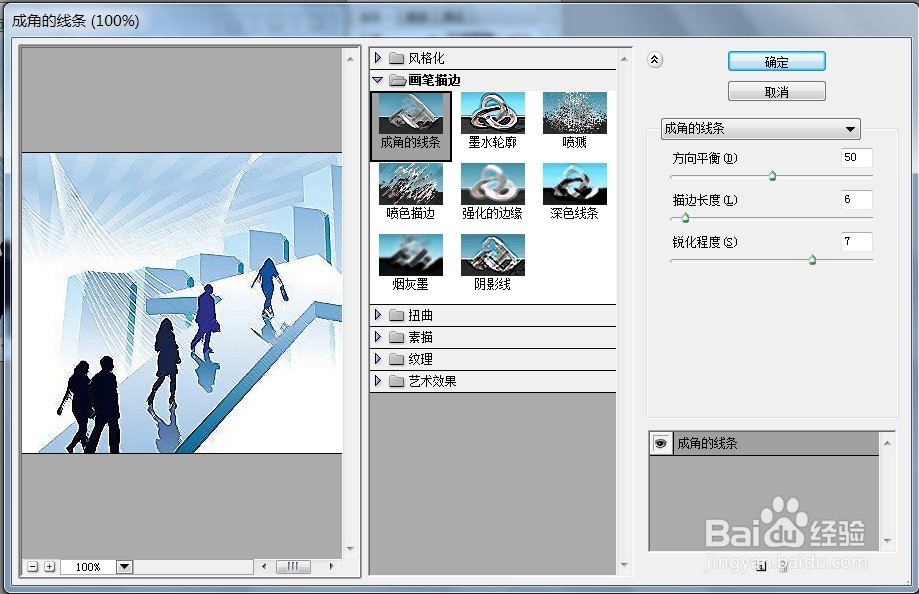
4、打开需要处理的影像【3.PSD】,【滤镜】→【画笔描边】→【成角的线条】,弹出【成角的线条】对话框,在该对话框中调整【方向平衡:59;描边长度:17;锐化程度:6】,如下图所示。
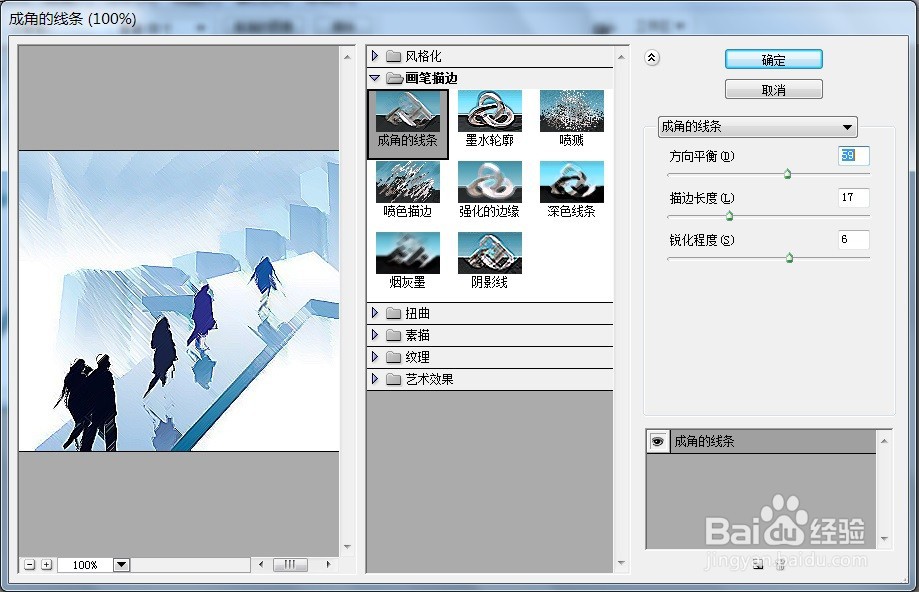
5、打开需要处理的影像【3.PSD】,【滤镜】→【画笔描边】→【成角的线条】,弹出【成角的线条】对话框,在该对话框中调整【方向平衡:59;描边长度:17;锐化程度:6】,点击【确定】后的效果,如下图所示。

